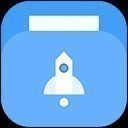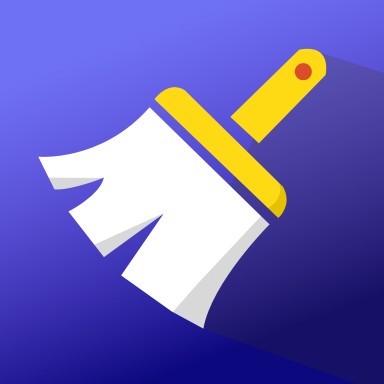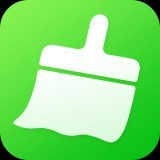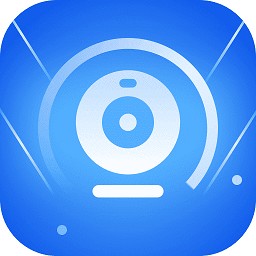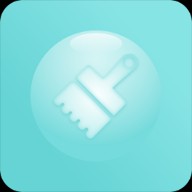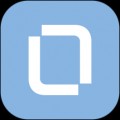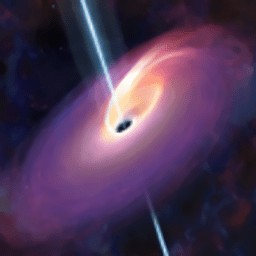windows11更新完c盘满了如何清理
相信是否更新win11系统是大家纠结很久的一个答案,毕竟网上说好的有,说坏的也不在少数。但是有人说,自己刚下决定更新了windows11更新完c盘满了,这个境真的很无语,如何解决才能恢复正常使用呢?
其实,不难,真的,一起来看看具体的解决方法吧!毕竟C盘满与不满在任何系统下都有可能出现,真的跟win11系统无关。
综合经验来说,问题的根源是由于系统更新过程中产生的临时文件和旧文件没有被及时清理导致的。那下面就来处理这些问题。
方法一、借住工具来处理问题,一般可以选择系统自带的磁盘工具,或者就是第三方专业修复工具。
选择磁盘工具的具体操作步骤
打开“此电脑”,找到并选择C盘,右键点击选择“属性”。在属性窗口中,点击“磁盘清理”。系统会扫描C盘上的可清理文件,包括临时文件、系统文件、回收站中的文件等。勾选需要清理的项目,然后点击“确定”进行清理。
第三方专业工具选择比较广泛,但是想要功能齐全清楚的干净彻底,还是推荐大家使用极简C盘清理大师(点击即可下载)。

方法二、清理系统文件
在磁盘清理工具中,点击“清理系统文件”选项。系统会再次扫描,这次会包括一些之前的Windows安装文件、更新文件等。勾选需要清理的项目,例如“以前的Windows安装”等,然后点击“确定”。
方法三、卸载不需要的程序和功能
打开“设置”,选择“应用”。在应用列表中,找到并卸载不需要的程序和功能。同时,可以检查并卸载一些不常用的Windows功能。
方法四、使用存储感知
Windows 11自带了存储感知功能,可以自动清理临时文件和回收站中的文件。打开“设置”,选择“系统”,然后点击“存储”。在这里,你可以开启存储感知,并设置清理计划。
或许,大家还能选择移动一些文件到其他硬盘来腾出C盘的空间,但是移动的文件也要需要辨别,避免造成更加问题。以上的这些方法可以快速帮助我们解决windows11更新完c盘满了问题,大家不妨自己动手尝试一二。
推荐下载
相关文章
-
2024-12-31
-
2024-09-16
-
2024-09-01
-
2024-08-23
-
2024-07-17
-
2024-06-30
-
2024-06-27
-
2024-06-01
-
2024-05-31
-
2024-05-29
-
2024-05-25
-
2024-05-19